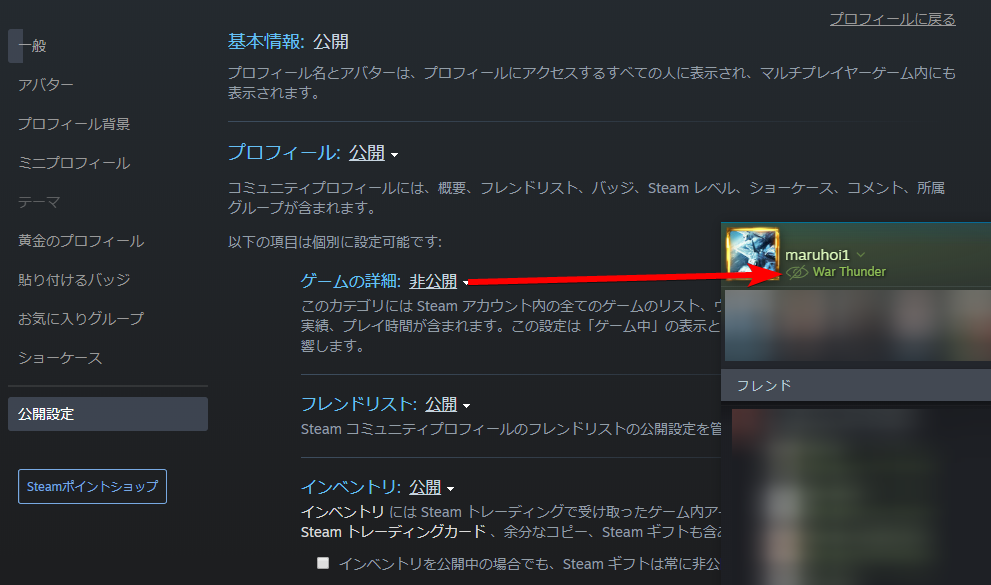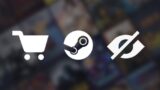PCゲーム販売プラットフォームのSteamは、プロフィールページを通じて、プレイ中のゲームタイトルやゲームのプレイ時間、Steam インベントリ内にあるカードやゲームギフトなど、さまざまな情報が一般公開される仕組みになっています。
「プレイ中のゲームやインベントリ内の情報を非公開にしたい」「フレンドのみに情報公開を限定したい」というニーズがある中、2018年4月11日から、Steamのプライバシー設定が更新され、細かく個人の情報の公開・非公開が選択できるようになりました。
本記事は、Steamの公開設定へのアクセス方法と、設定できる項目について紹介します。
なお「特定のゲームだけ非公開にしたい!」という人は以下の記事を参考に、特定のゲームだけ非公開にすることをオススメします。
Steamのプライバシー設定にアクセスする方法
- Steamのプロフィールページを開きます。クライアントの上にあるメニューから自分自身のアカウント名をクリックします。
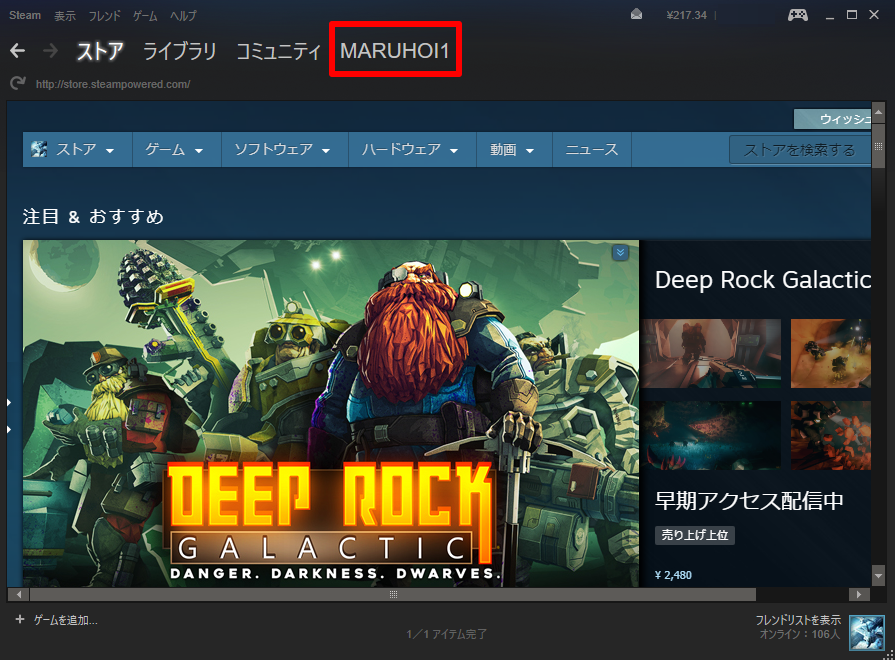
- プロフィールの右側にある「プロフィールを編集」を選択します。
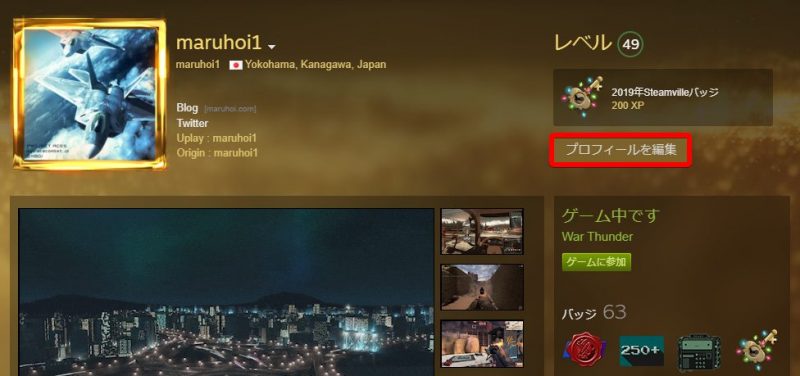
- プロフィール編集画面の左側にある「公開設定」を選択します。
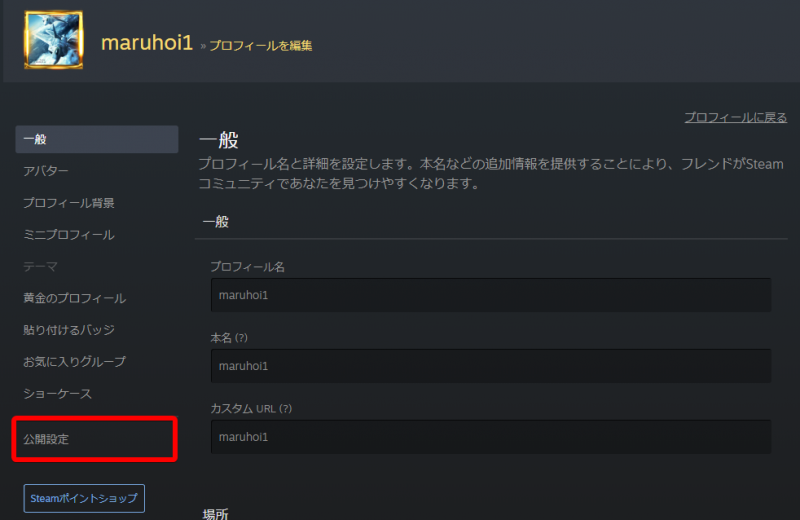
- これで、アクセス完了です。ここから設定していきます。
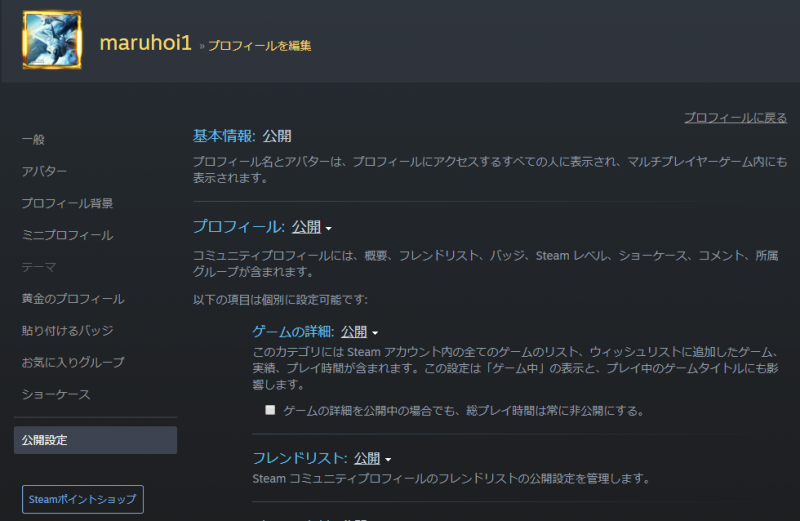
Steamの公開設定の項目について
設定できる項目について説明していきます。どの項目も「公開」「フレンドのみ(自身のフレンドに対して公開)」「非公開」の3項目が選択できます。
基本情報
基本情報は、プロフィール名とアバターのことです。これは全ての人に表示され、設定を変更することはできません。
プロフィール(コミュニティプロフィール)
Steamアカウントを作成すると作成されるコミュニティプロフィールの設定ができます。プロフィールの概要、自身のフレンドリストやバッジ、現在のSteamレベル、プロフィール画面に表示させているスクリーンショットや実績などのショーケース、プロフィールページに投稿されたコメント、参加しているSteam グループの表示に関する項目が含まれます。
以下の項目は、個別に設定ができます。
ゲームの詳細
Steam アカウントで持っている全てのゲームや、ウィッシュリストに追加したゲーム、解除した実績とゲームのプレイ時間の情報の項目です。プロフィールの状態の1つである「ゲーム中」の表示設ができる項目です。
遊んでいるゲームを一般公開させたくない場合は「非公開」または「フレンド」に設定します。
他のユーザーからゲームのプレイ時間だけ見られたくないという場合は「公開」または「フレンド」に設定して、「ゲームの詳細を公開中の場合でも、総プレイ時間は常に非公開する」にチェックマークを入れます。
遊んでいるゲームを知られたくない場合は、基本、非公開に設定します。
フレンドリスト
自身のフレンドリストの公開設定を管理します。自身が誰とつながっているかなどの情報を公開したくない場合は、「非公開」にします。
インベントリ
持っているアイテムや受け取ったトレーディングカードの情報の設定ができる項目です。
Steamギフトだけ見られたくないという場合には、公開・フレンドのみの設定にして「インベントリを公開中の場合でも、Steam ギフトは常に非公開にする」にチェックマークを入れます。
プロフィールにコメントを投稿できる
プロフィールにコメントを投稿する設定の項目です。
スクリーンショット&ワークショップアイテム
投稿したスクリーンショットやワークショップのアイテムは個別に公開・非公開ができるので、アイテムごとの設定に移動する必要があります。
さいごに
プライバシー設定画面のアクセス方法と、設定項目について紹介しました。基本的にはGame Detailsを非公開にするだけで効果があり、心配な人はプロフィールを非公開にすればOKです。
Game Detailsは最初から設定項目が「フレンドのみ」になっているということで、ユーザー側が公開する事を選択できるオプトイン形式が取られていることになります。つまり、ユーザー側に情報をどう扱うかの権利があるという証拠になる訳ですね。
プレイ時間の公開・非公開が選択できるようになったということは、Valveは、「ユーザーのプレイ時間は個人情報に当たる」という判断をしたわけです。SNSで何時間ゲームやったとか書いていませんか? 筆者は書きまくってます……。
更新履歴
(2018年7月21日) 画像を更新しました
(2020年6月27日) Steamプロフィールページの仕様変更に伴い、説明を更新しました
(2023年12月21日)Steamが新たに追加した特定のゲームを非公開にする設定の紹介記事を追記しました